Affinity Photo est un logiciel de traitement d’image relativement récent et néanmoins déjà très riche en fonctionnalités. Moins connu que Photoshop, il couvre néanmoins un large champ des besoins et correspondra largement à la plupart des utilisateurs. Le changement du modèle commercial de Photoshop par la mutation d’une licence perpétuelle vers un modèle par abonnement a été (et est toujours) largement contesté. Plusieurs sociétés dont Affinity (UK) ont cherché à tirer partie de cette transition en développant des solutions alternatives. C’est le cas d’Affinity Photo que je vous propose de découvrir ici.
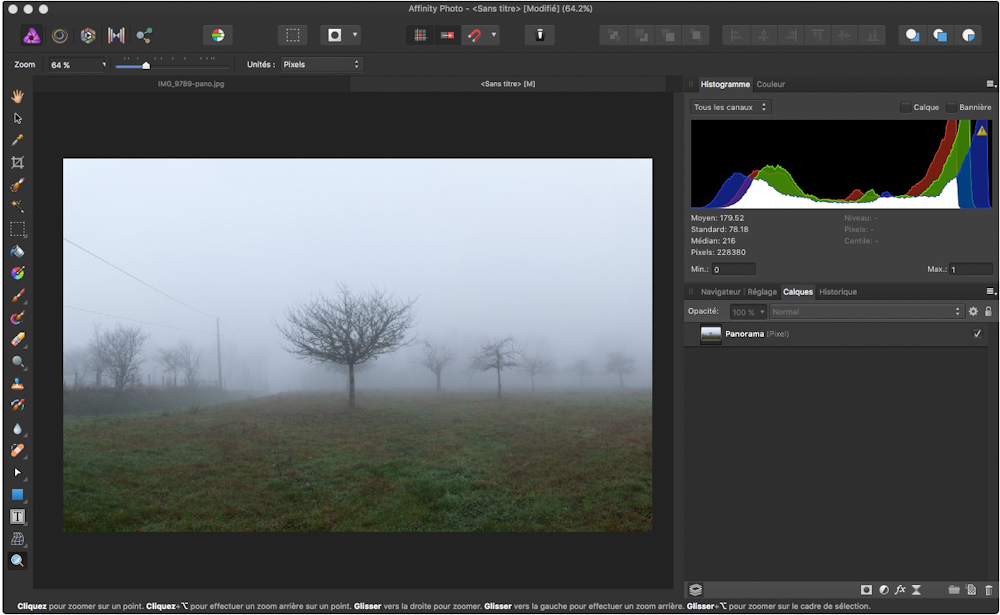
Création d’une image
Affinity Photo permet bien entendu d’ouvrir des images existantes pour les travailler. En plus, il peut créer de nouvelles images soit en partant de rien, soit en partant d’un ensemble d’images existantes.
Panorama
Création d’une image panoramique en assemblant et fusionnant plusieurs images entre elles. Cela permet d’obtenir des images ayant des proportions et résolution bien supérieur à ce que l’on peut obtenir avec un appareil photo en une prise de vue.

Voir mon article : Affinity Photo : Création d’une panoramique
Pile
Composition de plusieurs images par application d’un opérateur de fusion. Cela permet par exemple de faire des superpositions, de supprimer des sujets et de réduire le bruit.
Images HDR
A partir de plusieurs images avec des expositions différentes (sous-exposition, exposition normale et sur-exposition), Affinity Photo créé une image avec une dynamique de luminosité élevée (HDR).
Fusion ciblée
Le logiciel réalise ici la fusion de plusieurs images de la même scène réglées avec des distances de mise au point différentes. Cela pervcvmet d’obtenir une image avec une profondeur de champ étendue.
Notion de « Persona »
Un Persona dans Affinity Photo est un contexte d’utilisation qui consiste à ne présenter que les fonctions qui ciblent un objectif précis. Le Persona « Photo » est assez générique puisqu’il couvre la retouche photo. D’autre persona plus spécifique, tel que ToneMapping par exemple, aide à traiter le mapping des tons en particulier pour les images HDR. L’accès à un persona se fait simplement à partir de la barre d’outils.
![]()
Les personas inclus dans Affinity Photo sont :
- Photo : retouche photo
- Liquify : distorsion de zones de l’image
- Développement : développement d’images RAW
- ToneMapping : mappage des tons des images
- Export : export de l’image
Interface graphique
L’interface graphique de l’application est assez esthétique, elle peut être en noir ou en blanc. Elle reprend la structure classique avec une zone centrale pour afficher l’image courante et toute un palette de fonctions autour. Le mode séparé permet aux fenêtres d’être volantes, cela peut être approprié pour un poste de travail multi-écrans.
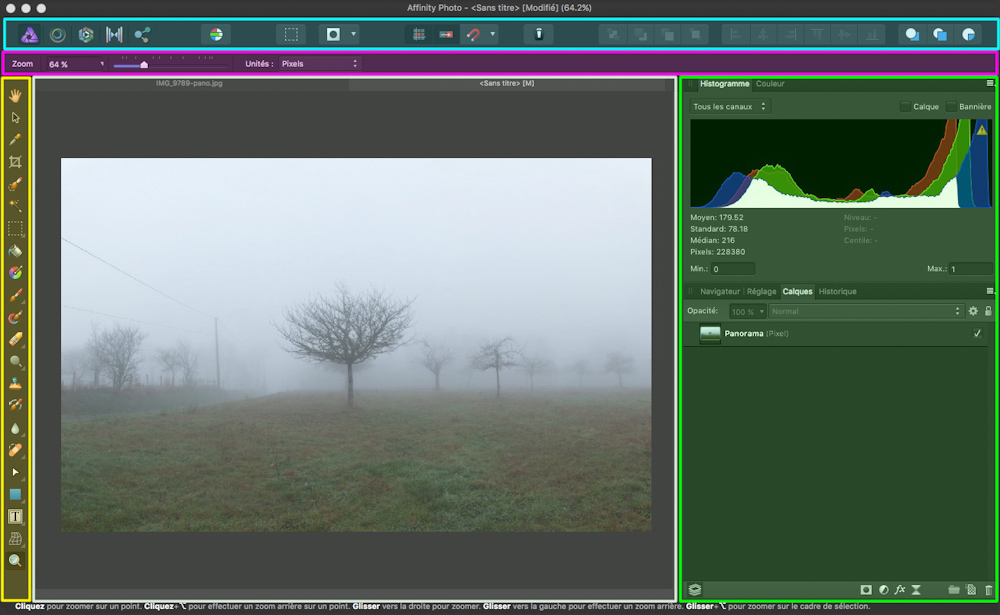
Les différentes zones de l’écran sont décrites dans la suite.
Barre d’outils (bleu clair)
Cette barre d’outils est destinée à donner rapidement accès aux fonctions les plus utilisées. Par défaut, on y retrouve le choix du Personas.
![]()
Barre d’outil contextuelle (rose)
Cette zone est complètement dynamique, elle présente les options disponibles pour le dernier outil choisi par l’utilisateur.
Exemple pour l’outil de sélection rectangulaire:
![]()
Personnalisation par utilisateur :
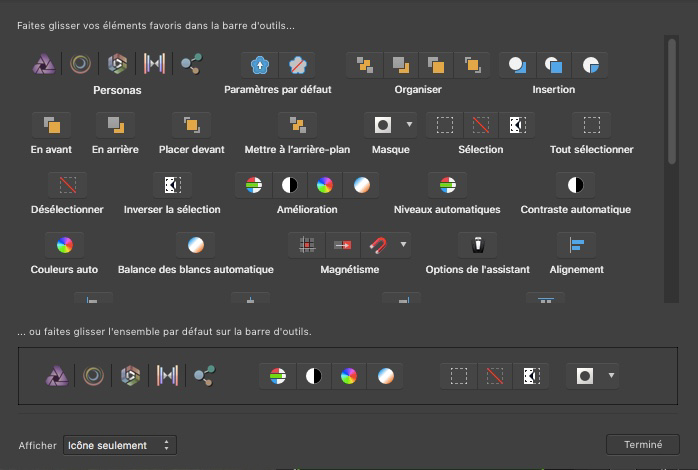
Les outils (jaune)
Les outils usuels sont accessibles directement depuis la barre latérale gauche. Par exemple :
- Sélection,
- Recadrage,
- Pipette de couleur,
- Dégradé,
- Pinceau,
- Tampon,
- Gomme,
- Zone de texte,
- Déformation,
- Zoom
Le studio (vert)
Cette zone est plus large que les zones réservées aux outils. Pour chaque service présenté, plusieurs informations et fonctionnalités sont disponibles. Par exemple :
Histogramme
Affichage de l’histogramme des couleurs et de quelques informations générales (niveau moyen …).
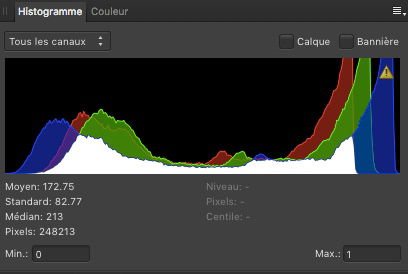
Calques
Affichage de la liste des calques et possibilité de définir l’opacité avec le mode de fusion.
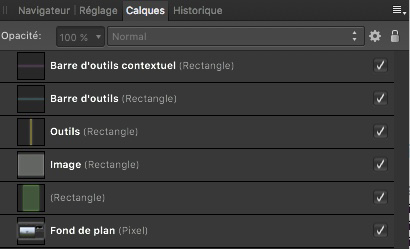
Réglages
Ajout d’un réglage prédéfini paramétrable. Dans l’exemple ci-dessous des tables de conversion de couleur sont disponibles.
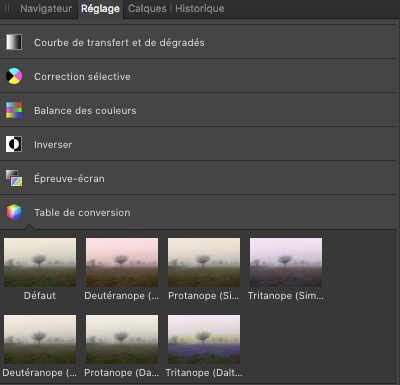
CONCLUSION
Voilà pour ce petit tour d’horizon d’Affinity Photo. Il y a bien entendu tellement de fonctions qu’il serait illusoire de vouloir toutes les décrire. J’espère que les quelques exemples présentés ici vous auront donné envie d’approfondir l’utilisation de ce logiciel très puissant.
Page précédente | Table des matières | Page suivante
Cette page ne prétend pas faire une description exhaustive de toutes les fonctions de la dernière version d’Affinity Photo. Elle vise à permettre au lecteur d’avoir une compréhension générale des possibilités et du fonctionnement de ce logiciel (version 2019). Pour la dernière version, on se reportera au site Affinity Photo.